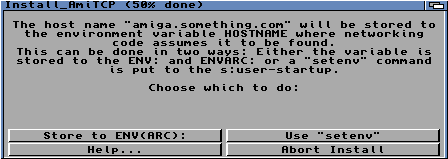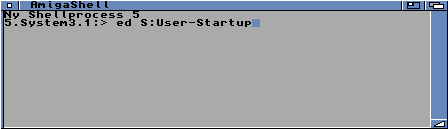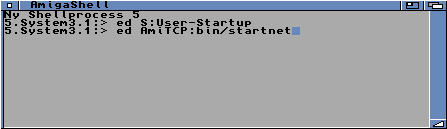Suivez-nous sur X

|
|
|
0,
A,
B,
C,
D,
E,
F,
G,
H,
I,
J,
K,
L,
M,
N,
O,
P,
Q,
R,
S,
T,
U,
V,
W,
X,
Y,
Z,
ALL
|
|
0,
A,
B,
C,
D,
E,
F,
G,
H,
I,
J,
K,
L,
M,
N,
O,
P,
Q,
R,
S,
T,
U,
V,
W,
X,
Y,
Z
|
|
0,
A,
B,
C,
D,
E,
F,
G,
H,
I,
J,
K,
L,
M,
N,
O,
P,
Q,
R,
S,
T,
U,
V,
W,
X,
Y,
Z
|
|
A propos d'Obligement

|
|
David Brunet

|
|
|
|
En pratique : Installation d'AmiTCP 3.0b2
(Article écrit par Patrik Axelsson et David Eriksson et extrait de www.acc.umu.se - mars 2006)
|
|
Ceci est un guide d'installation pour la pile TCP/IP AmiTCP 3.0b2 qui peut être téléchargée sur
funet ou directement depuis
cette adresse.
Comme le script d'installation d'AmiTCP 3.0b2 est bogué et qu'il requiert une configuration manuelle supplémentaire, nous avons
décidé d'écrire ce guide. Nous avons tenté de rendre chaque étape la plus claire possible, il y a donc beaucoup d'images. Mais
ne soyez pas effrayés, la plupart des étapes se passent en quelques secondes.
Préparatifs
- Vérifiez que les adresses IP statiques peuvent être utilisées sur votre réseau.
- Sachez quel périphérique logique/pilote
SANA-II utiliser sur votre carte réseau. Copiez ce périphérique logique dans le répertoire "Devs:Networks/".
- Décompressez l'archive "AmiTCP-bin-30b2.lha" n'importe où sur votre Amiga grâce à la commande Lha.
Les étapes
1. Ouvrez le répertoire "AmiTCP-3.0b2" et double-cliquez sur l'icône "Install_AmiTCP".
2. Séléctionnez l'option "Intermediate User" et cliquez sur "Proceed With Install".
3. Cliquez sur "Proceed".
4. Vous devez maintenant sélectionner l'endroit où vous voulez installer AmiTCP.
5. Assurez-vous de bien créer un répertoire car le script d'installation ne le fait pas pour vous.
6. Une fois que le répertoire est créé, cliquez sur "Proceed".
7. Patientez pendant que l'installateur copie les fichiers.
8. C'est plus simple si vous installez tous les périphériques logiques réseau, mais vous pouvez désélectionner les
périphériques logique dont vous ne vous servez pas.
9. Cliquez sur "Proceed with Copy".
10. Cliquez sur "Proceed with Copy".
11. Cliquez sur "Proceed with Copy".
12. Cliquez sur "Yes".
13. Cliquez sur "Proceed with Copy".
14. Cliquez sur "Yes".
15. Pour installer la police Napsaterm dans le répertoire "Fonts:", cliquez sur "Proceed".
16. Cliquez sur "Proceed".
17. Il y a ici un petit bogue dans le script d'installation. Appuyez sur "Entrée" dans la fenêtre puis fermez-la.
18. Ici, vous devez choisir un nom d'utilisateur (user name) par défaut. Rentrez n'importe quoi, ça n'a pas d'incidence, mais
n'utilisez pas d'espace et assurez-vous de vous en souvenir.
19. Entrez votre nom d'hôte (hostname). N'importe quel nom fera l'affaire.
20. Entrez le domaine de votre nom d'hôte. N'importe quel nom fera l'affaire, vraiment.
21. Cliquez sur "Store to ENV(ARC):".
22. Pas besoin d'alias pour votre réseau. Cliquez simplement sur "Proceed".
23. Sélectionnez le périphérique logique SANA-II pour votre carte réseau que vous avez précédemment copié dans "Devs:Networks/". Cliquez sur "Proceed".
24. A moins d'avoir plusieurs cartes réseau identiques dans votre ordinateur, entrez "0" puis cliquez sur "Proceed".
25. Entrez les adresses IP que vous voulez pour votre Amiga sur le réseau, puis cliquez sur "Proceed". Assurez-vous qu'aucun autre
ordinateur ne possède cette adresse, sinon cela ne va pas fonctionner.
26. Cette étape est uniquement utile pour les connexions PPP/SLIP. N'entrez donc rien et cliquez sur "Proceed".
27. Entrez votre masque de réseau (netmask). C'est normalement "255.255.255.0". Puis cliquez sur "Proceed".
28. Assurez-vous que tout est correct, puis cliquez sur "Yes". Si quelque chose ne va pas, cliquez sur "No" et recommencez.
29. Nous avons déjà installé le seul périphérique logique SANA-II que nous allons utiliser. Donc ne sélectionnez rien et cliquez sur "Proceed".
30. Entrez l'adresse IP de votre passerelle (gateway). La passerelle est souvent appelée routeur. Cliquez ensuite sur "Proceed".
31. Nous n'avons besoin d'aucun nom d'hôte par défaut. Cliquez sur "Proceed".
32. Entrez l'adresse IP de votre premier ou seul serveur de nom de domaine (DNS). Cliquez sur "Proceed".
33. Entrez l'adresse IP de votre second serveur de nom de domaine (DNS), et du nom de serveur, l'un après l'autre.
Quand vous avez entré tous vos serveurs de nom de domaine, laissez la ligne vide et cliquez sur "Proceed". Cela signifie donc que si
vous n'avez qu'un seul serveur de nom de domaine, cliquez directement sur "Proceed".
34. Cliquez sur "Yes".
35. Cliquez sur "Yes".
36. Cliquez sur "Yes".
37. Vous pouvez lire le fichier "readme.first" si vous le voulez, sinon fermez la fenêtre.
38. L'installateur a fini sa tâche, mais de redémarrer pas tout de suite votre ordinateur car vous avez besoin d'éditer
quelques fichiers texte.
39. Ouvrez un Shell et tapez "ed s:user-startup" (ou utilisez votre éditeur de texte préféré).
40. Cherchez la section "AmiTCP" dans le fichier et retirez les passages marqués suivants.
41. Le fichier texte devrait ressembler à cela maintenant.
42. Assurez-vous de sauvegarder le fichier puis quittez l'éditeur.
43. Retournez dans le Shell et tapez "ed AmiTCP:bin/startnet".
44. Retirez les passages indiqués suivants.
45. Ajoutez ensuite les passages indiqués suivants. Le nom de l'interface "cnet0" peut être ce que vous voulez à condition que le
nom ne comporte pas de chiffres, sauf pour le chiffre à la fin qui correspond au numéro d'unité que vous allez utiliser pour
le périphérique logique SANA-II de votre carte réseau (qui est "0" dans notre cas).
46. Assurez-vous de sauvegarder le fichier sur votre disque dur. Quittez ensuite l'éditeur.
47. Retournez dans le Shell et tapez "ed AmiTCP:db/interfaces".
48. Retirez les passages indiqués suivants.
49. Puis ajoutez les passages indiqués suivants : d'abord le nom de l'interface que vous avez entré dans le fichier
précédent, mais sans son chiffre à la fin, c'est-à-dire "cnet" dans notre cas ; et ensuite entrez le nom du périphérique logique SANA-II
que vous avez copié avant de démarrer l'installation, c'est-à-dire "cnet.device" dans notre cas.
50. Assurez-vous de sauvegarder le fichier sur votre disque dur. Quittez ensuite l'éditeur.
51. Retournez dans le Shell et tapez "ed AmiTCP:db/passwd".
52. Le fichier ressemble à ceci.
53. Ajoutez les passages indiqués suivants. La chose que vous devez vérifier c'est d'entrer un chemin valide (qui existe
dans votre système) à l'endroit où nous avons mis "Work:".
54. Assurez-vous de sauvegarde le fichier sur votre disque dur. Quittez ensuite l'éditeur et redémarrez votre ordinateur.
55. Si tout a été fait correctement, votre Amiga devrait démarrer sans problèmes. Maintenant, voyons si tout fonctionne
correctement. Ouvrez un Shell et tapez "ping" et l'adresse IP de votre passerelle (192.168.0.1 dans notre cas).
56. Si votre réseau local fonctionne, vous obtenez une réponse de la passerelle. Arrêtez le ping en appuyant sur les
touches "Ctrl+C".
57. Faites un test avec "ping" sur Internet. Tapez donc "ping www.google.com" dans un Shell.
58. Si vous obtenez une réponse, alors tout fonctionne !
Dépannage
Si quelque chose ne va pas durant le démarrage, la chose la plus simple pour avoir un Workbench de nouveau fonctionnel est de
démarrer sans startup-sequence et d'éditer s:user-startup. Commentez toutes les lignes de la section AmiTCP en leur
ajoutant un point-virgule au début. Une fois que le Workbench refonctionne, vérifiez bien les fichiers texte que vous
avez édités.
Si votre Amiga démarre bien mais que "ping" ne fonctionne pas avec votre passerelle, assurez-vous que vos câbles sont connectés
et que votre passerelle peut répondre à des "ping" depuis un autre ordinareur. Assurez-vous aussi que l'adresse IP et que le
masque de réseau (netmask) sont corrects. Vous pouvez éditer l'IP et le masque de réseau dans le fichier "AmiTCP:bin/startnet".
Si vous pouvez faire un "ping" à votre passerelle mais pas à votre hôte Internet, assurez-vous que la passerelle et le DNS par défaut
sont corrects. L'adresse IP de votre passerelle par défaut est trouvable dans "AmiTCP:bin/startnet", et les DNS sont dans
"AmiTCP:db/netdb-myhost".
|